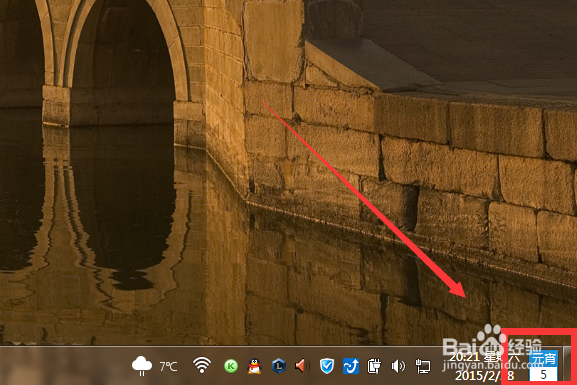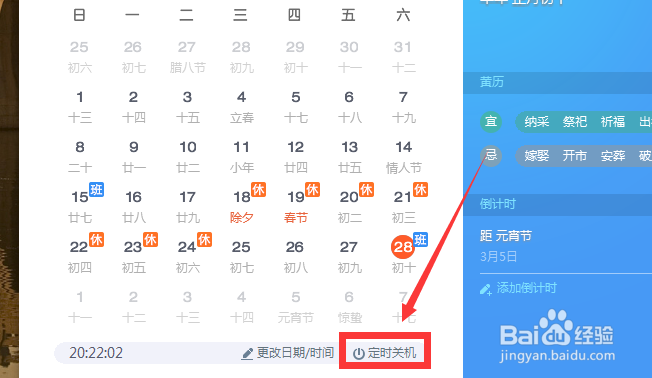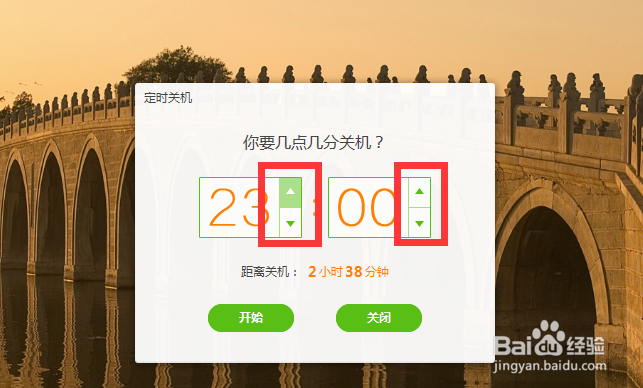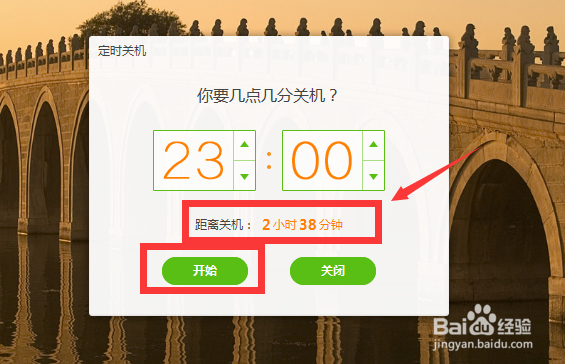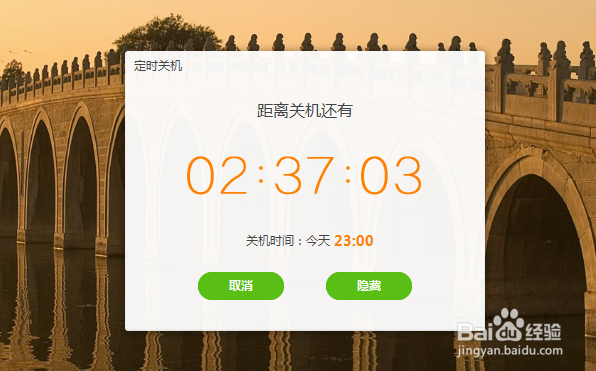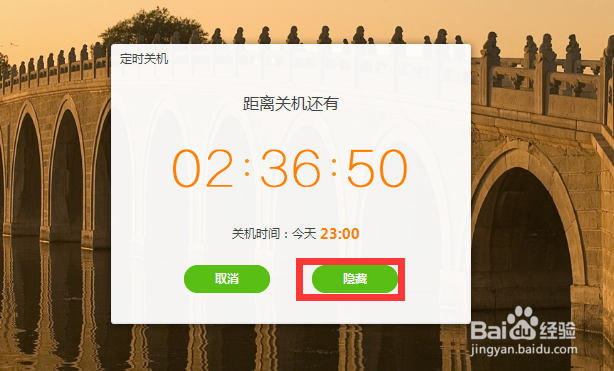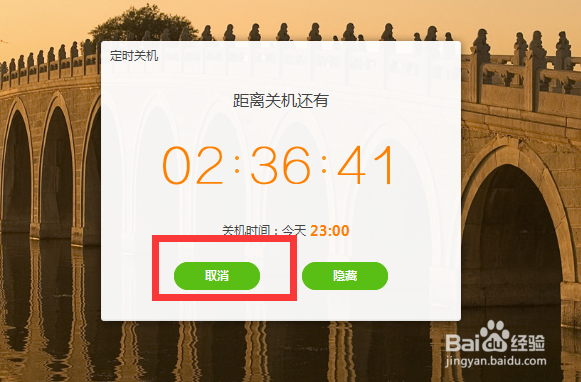win7笔记本电脑怎么设置定时关机
1、打开电脑桌面后,我们都可以很轻松的看到桌面的右下角有日期显示的画面,如图。直接点击日期显示的地方就行了。
2、这个时候我们就会被带到这个界面,具体显示之前和之后的日期了,其汇总左下角出,就有“定时关机”的功能了,如图。
3、点击进入后,桌面的正中就会出现这个定时关机的设置界面了,如图,我们可以通过点击上下的箭头,调整自己需要定时关机的时间区间。
4、调整好了后,中间会显示距离关机的时间,如果设置好了离关机的时间后,我们就可以点击左下角的“开始”。
5、这个时候就会显示在桌面的中正出,时刻提醒你关机的时间。
6、如果我们需要这个时候让她不要显示在桌面上怎么办呢?没事,我们可以点击右下角的“隐藏”,让她消失在桌面上。
7、如果觉得不需要定时关机,但是已经设置了怎么办呢?没事,直接点击左下角的“取消即可”。
声明:本网站引用、摘录或转载内容仅供网站访问者交流或参考,不代表本站立场,如存在版权或非法内容,请联系站长删除,联系邮箱:site.kefu@qq.com。